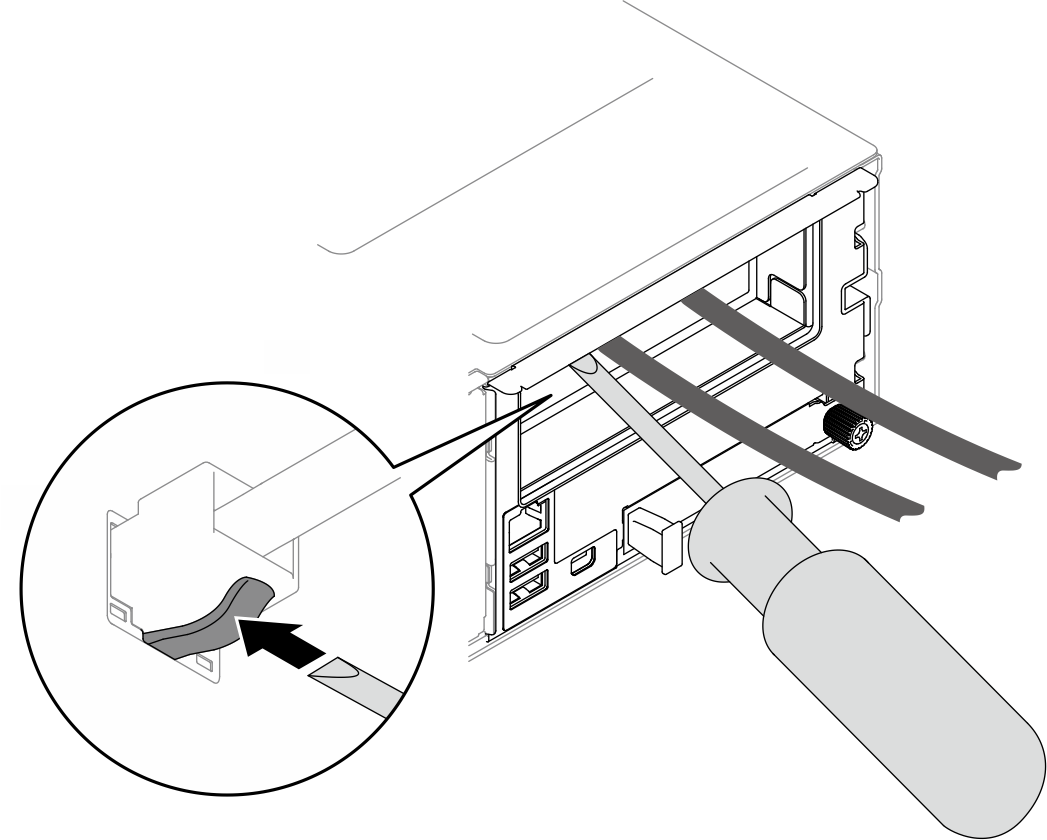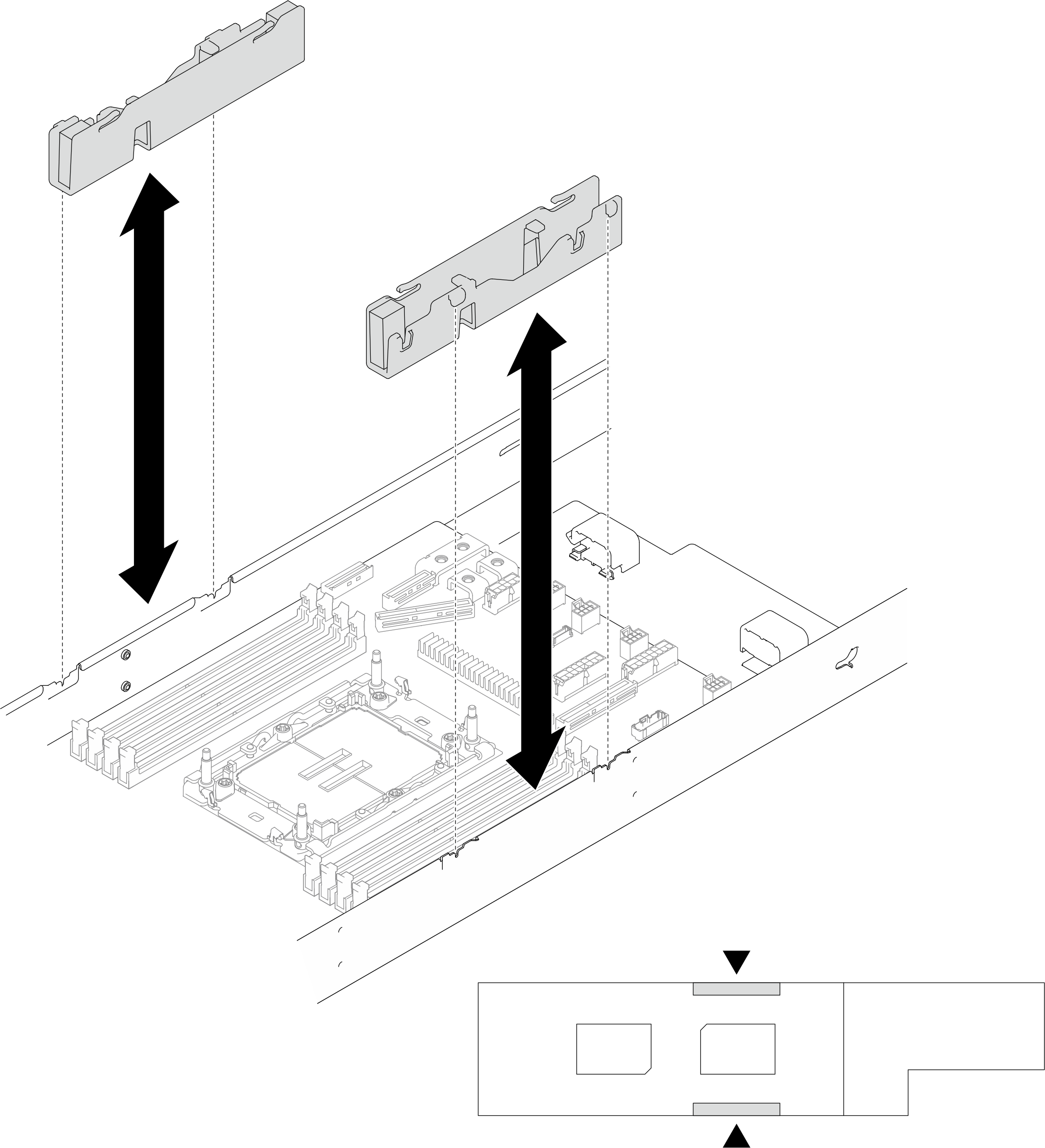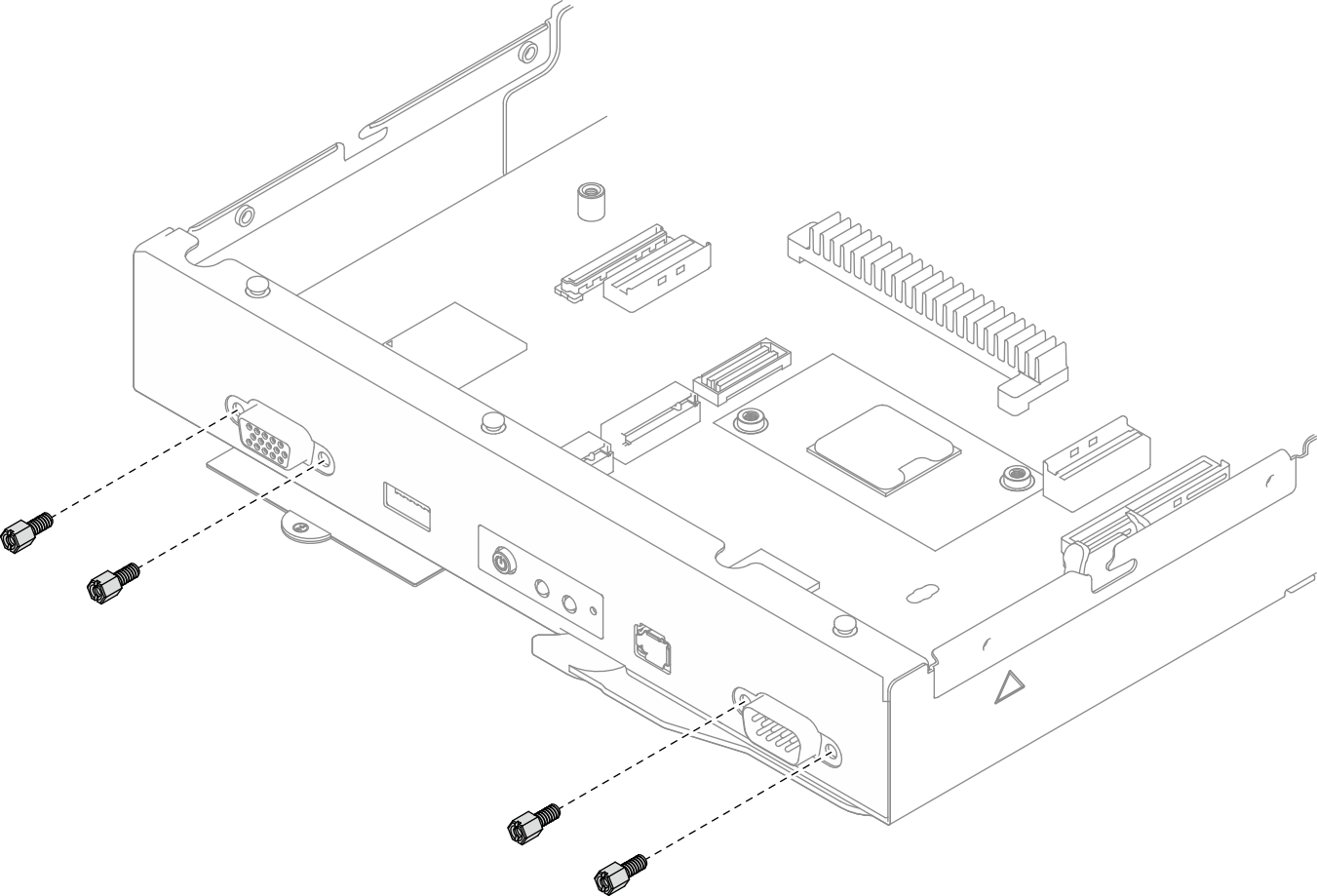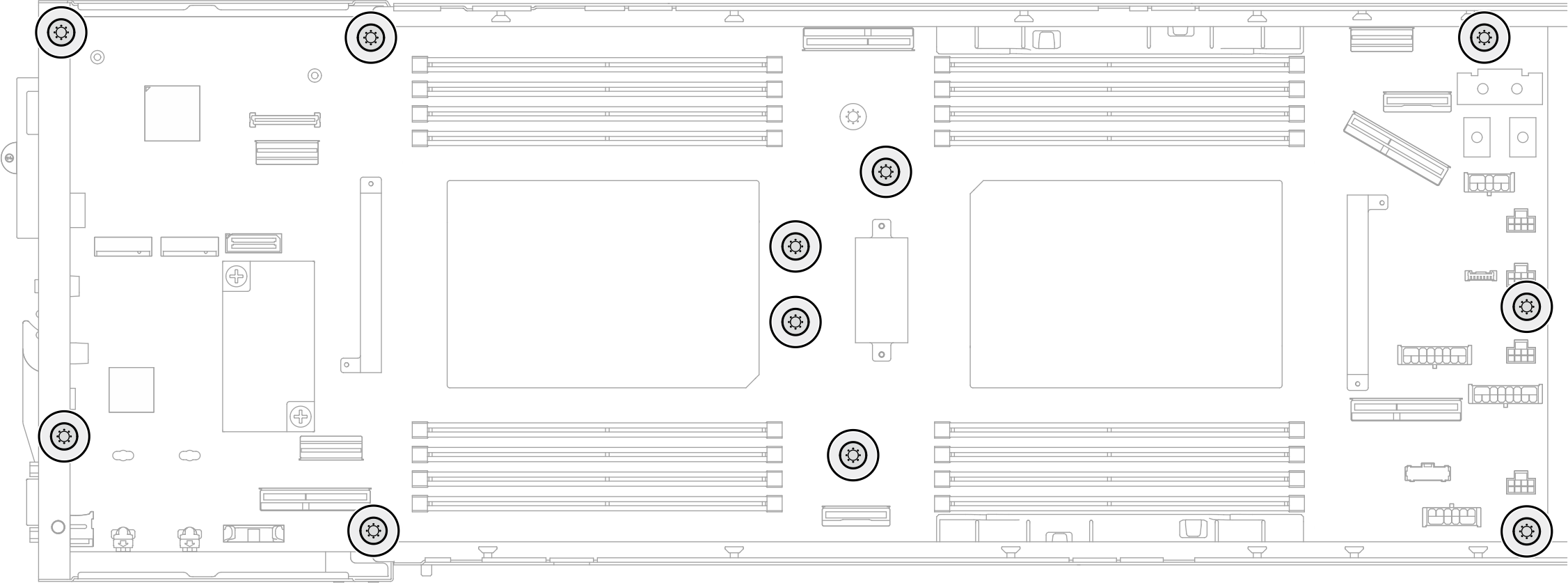시스템 보드 제거(숙련된 기술자 전용)
이 섹션의 지침에 따라 시스템 보드를 제거하십시오.
중요사항
이 작업은 Lenovo 서비스에서 인증받은 숙련된 기술자가 수행해야 합니다. 적절한 교육을 받지 않고 적절한 자격이 없는 경우 부품 제거 또는 설치를 시도하지 마십시오.
- 시스템 보드를 교체할 경우 항상 최신 펌웨어로 서버를 업데이트하거나 기존 펌웨어를 복원해야 합니다. 계속 진행하기 전에 최신 펌웨어 또는 기존 펌웨어 사본이 있는지 확인하십시오.
- 메모리 모듈을 제거할 때 각 메모리 모듈의 슬롯 번호에 레이블을 지정하고 시스템 보드에서 모든 메모리 모듈을 제거한 후 나중에 다시 설치할 수 있도록 정전기 방지 표면 위에 따로 두십시오.
- 케이블을 분리할 때 각 케이블의 목록을 작성하고 케이블이 연결된 커넥터를 기록하여 새 시스템 보드 어셈블리를 설치한 후 배선 점검 목록으로 이 기록을 사용하십시오.
이 작업 정보
잠재적인 위험을 방지하려면 다음 안전 정보를 읽고 이를 준수해야 합니다.
절차
완료한 후
- 교체 장치 설치(시스템 보드 설치(숙련된 기술자 전용) 참조).
- 구성 요소 또는 옵션 장치를 반환하도록 지시받은 경우 모든 포장 지시사항을 따르고 제공되는 운송용 포장재를 사용하십시오.중요사항시스템 보드를 반환하기 전에 새 시스템 보드의 프로세서 소켓 덮개를 설치해야 합니다. 프로세서 소켓 덮개를 교체하려면 다음 단계를 따르십시오.
- 새 시스템 보드의 프로세서 소켓 어셈블리에서 소켓 덮개를 가져와 제거된 시스템 보드의 프로세서 소켓 어셈블리 위에 올바르게 놓으십시오.
- 소켓 핀이 손상되지 않도록 가장자리를 누른 상태로 소켓 덮개 다리를 프로세서 소켓 어셈블리 쪽으로 부드럽게 누르십시오. 소켓 덮개가 단단히 부착되면 딸깍 소리가 들릴 수도 있습니다.
- 프로세서 소켓 어셈블리에 소켓 덮개가 단단히 부착되었는지 확인하십시오.
데모 비디오
피드백 보내기